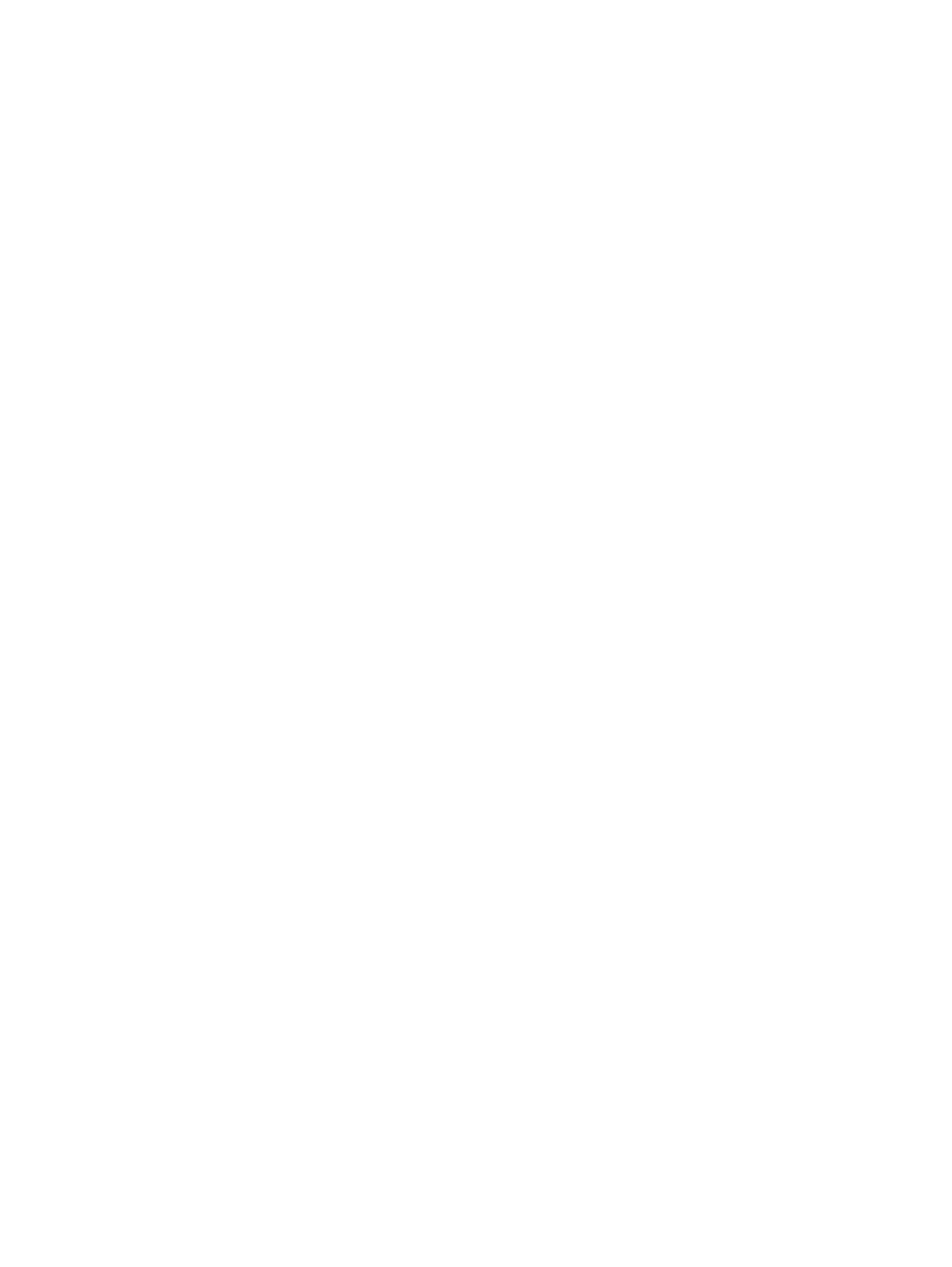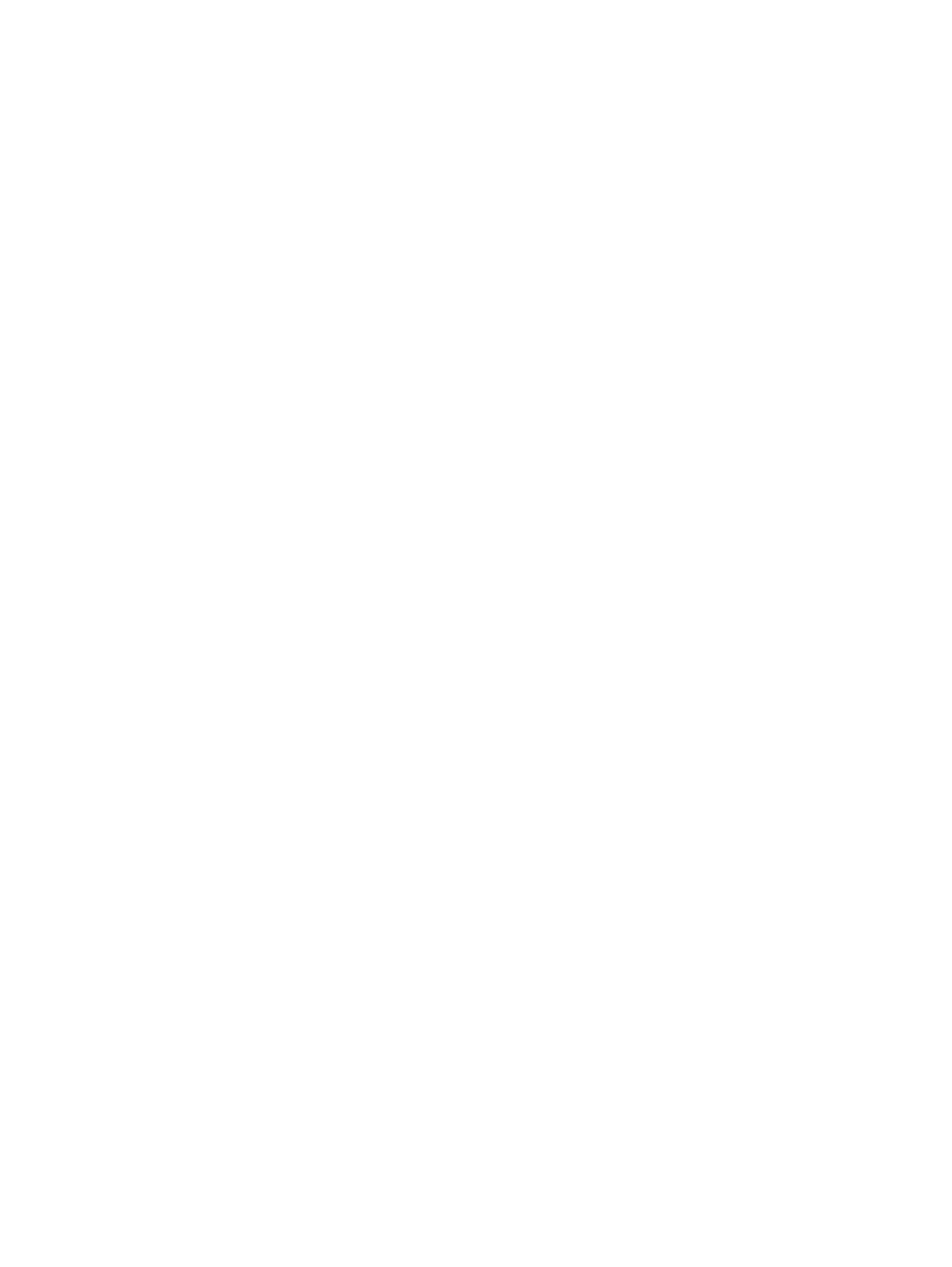
9 Обслуживание принтера...................................................................................................................................................................... 65
Проверка состояния принтера ....................................................................................................................................................... 65
Уход за принтером............................................................................................................................................................................. 65
Очистка наружных частей принтера............................................................................................................................................. 65
Отчет диагностики качества печати ............................................................................................................................................. 65
Очистка головки................................................................................................................................................................................. 67
Выравнивание печатающей головки........................................................................................................................................... 67
Замена печатающей головки......................................................................................................................................................... 68
Очистка код. датчика ........................................................................................................................................................................ 71
Повторная калибровка подачи бумаги ........................................................................................................................................ 72
Перемещение или хранение принтера........................................................................................................................................ 73
Обновление микропрограммы....................................................................................................................................................... 73
Обновление программного обеспечения.................................................................................................................................... 74
Наборы обслуживания принтера.................................................................................................................................................. 74
HP Support Assistant.......................................................................................................................................................................... 74
10 Дополнительное оборудование ...................................................................................................................................................... 75
Заказ расходных материалов и дополнительного оборудования ........................................................................................ 75
Вводная информация о дополнительном оборудовании ....................................................................................................... 76
11 Устранение неполадок с бумагой .................................................................................................................................................... 77
Не удается загрузить бумагу ........................................................................................................................................................... 77
Нужного типа бумаги нет в драйвере........................................................................................................................................... 79
Принтер печатает на несоответствующем типе бумаги .......................................................................................................... 81
Несоответствие бумаги .................................................................................................................................................................... 81
Замятие рулона .................................................................................................................................................................................. 81
Предотвращение замятия............................................................................................................................................................... 83
Замятие в многолистовом лотке .................................................................................................................................................... 84
В выходном лотке остается полоска, вызывающая замятие ................................................................................................. 85
На принтере появляется сообщение о том, что бумага закончилась, хотя это не так ..................................................... 86
Отпечатки не поступают в приемник надлежащим образом................................................................................................. 86
Лист бумаги остается в принтере после завершения печати................................................................................................. 86
Обрезка бумаги происходит после завершения печати.......................................................................................................... 86
Некачественная обрезка ................................................................................................................................................................. 86
Рулон неплотно держится на шпинделе..................................................................................................................................... 87
12 Устранение проблем с качеством печати ...................................................................................................................................... 89
Общие советы по печати................................................................................................................................................................. 89
Горизонтальные линии на изображении (полосы) ................................................................................................................... 89
Чрезмерная или недостаточная толщина линий, отсутствие линий .................................................................................... 90
v